Asus WL-107G: Démarrage rapide des utilitaires ASUS WLAN
Démarrage rapide des utilitaires ASUS WLAN: Asus WL-107G
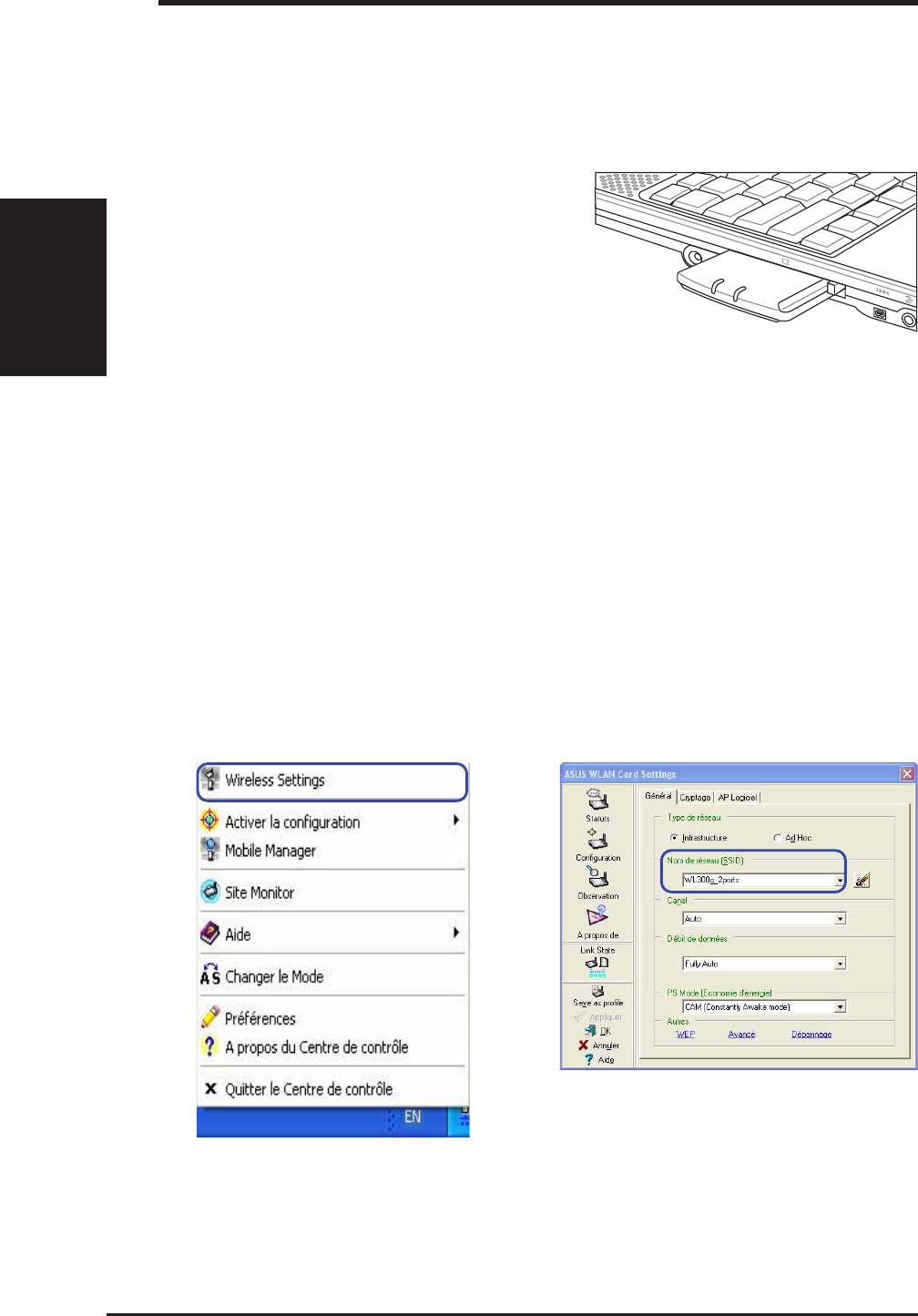
Guide d’installation rapide
Insérer la carte WLAN ASUS
Suivez ces instructions pour installer la carte WLAN ASUS dans votre
ordinateur.
1. Allumez votre ordinateur et entrez sous Windows.
2. Insérez la carte WLAN ASUS dans le
port PCMCIA de votre PC jusqu’à ce
Français
qu’elle y soit bien enfichée.
3. Windows détecte automati- quement
la carte WLAN ASUS. L’assistant
“Nouveau matériel détecté” s’affiche
et commence à installer les pilotes. (Utilisateurs de Windows 98SE /
Me: lors de l’installation, Windows peut vous demander d’insérer le “
CD-ROM Windows 98SE / Me” qui contient quelques fichiers de pilotes.
Insérez votre CD-ROM “Windows 98SE / Me” et cliquez sur Oui.)
4. Lorsque l’installation de la carte WLAN ASUS est achevée, vous pouvez
lancer l’utilitaire WLAN pour configurer votre carte WLAN ASUS.
Reportez-vous au guide de l’utilisateur pour de plus amples informations.
Démarrage rapide des utilitaires ASUS WLAN
Après avoir installé les utilitaires de la carte ASUS WLAN, vous devez effectuer
quelques réglages avant de pouvoir utiliser les connexions sans fil.
1. Cliquez du bouton droit sur l’icône ASUS
2. Pour le paramètre Nom de réseau (SSID),
WLAN et sélectionnez “Wireless Settings”
choisissez le même nom que le SSID réglé
4
Carte ASUS WLAN
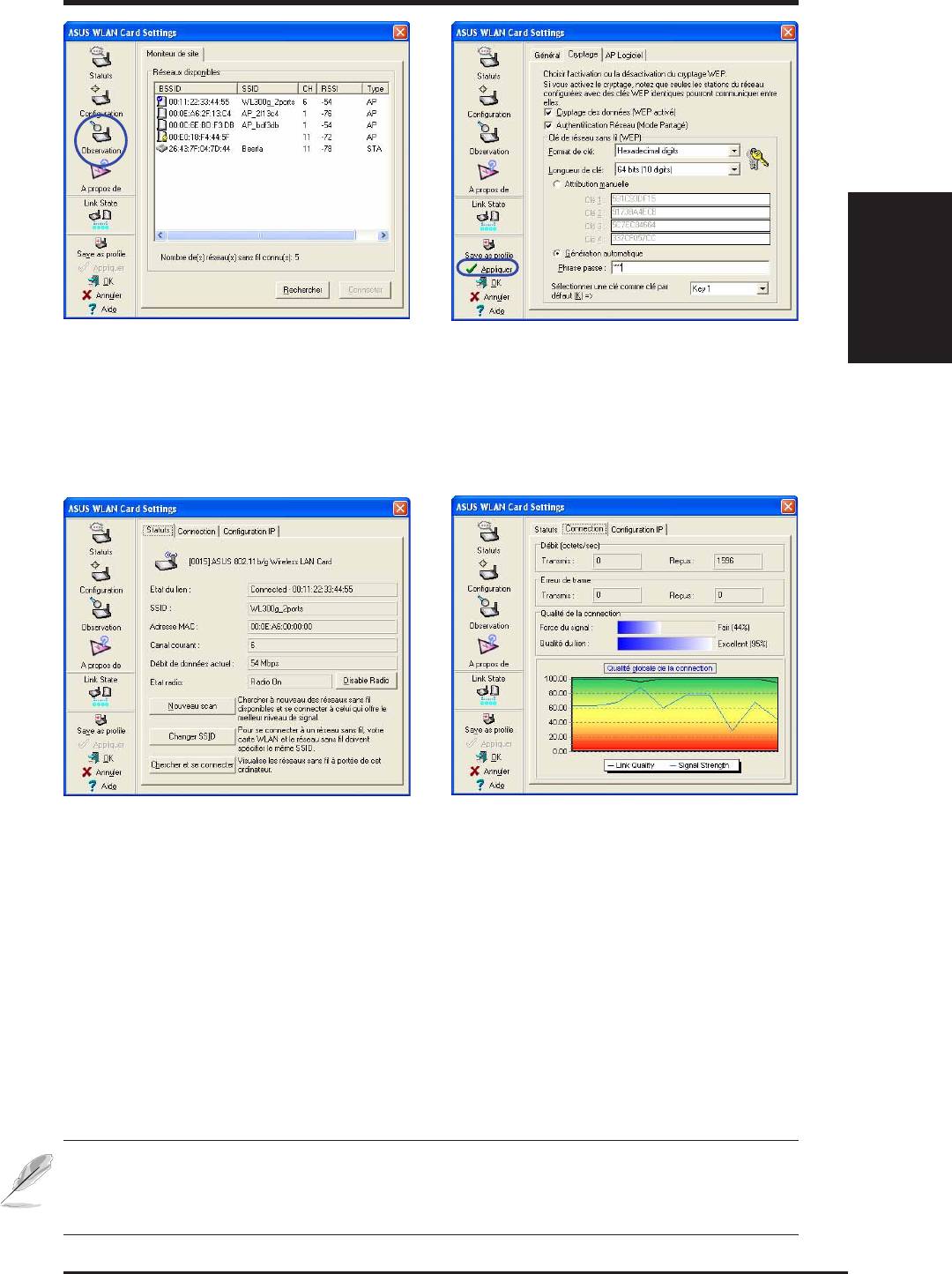
Guide d’installation rapide
Français
3. Utilisez “Moniteur de site” si vous ne
4. Les paramètres de cryptage doivent
connaissez pas le nom de votre point
également correspondre à ceux de votre
d’accès.
point d’accès. Informez-vous auprès de
votre administrateur réseau si nécessaire.
Cliquez sur Appliquer pour enregistrer
vos paramètres.
5. Vérifiez la page “Status” pour voir “Etat
6. Vous pouvez aussi voir la qualité de la
du lien”. Il doit afficher “Connected -
connexion sur la page “Connection”.
xx:xx:xx:xx:xx:xx”.
Cliquez sur OK pour quitter l’utilitaire.
NOTE: Reportez-vous au guide de l’utilisateur pour plus de détails
sur les paramètres WEP/WPA et plus de détails sur l’utilisation de
l’utilitaire WLAN.
Carte ASUS WLAN
5
Оглавление
- System Requirements
- ASUS WLAN Utility Quick Start
- Soft AP (Windows XP Only)
- Configuration requise
- Démarrage rapide des utilitaires ASUS WLAN
- Soft AP (Windows XP uniquement)
- Systemvoraussetzungen
- ASUS WLAN Hilfsprogramm Kurzanleitung
- Soft AP (nur unter Windows XP)
- Requisiti di Sistema
- Esecuzione veloce delle utility ASUS WLAN
- Soft AP (Solo Windows XP)
- Requisitos del sistema
- Inicio rápido de la utilidad ASUS WLAN
- Soft AP (Sólo en Windows XP)
- ребования к системе
- ачало работы с приложениями ASUS
- рограммируемая точка доступа (только в О Windows XP)




